Sous Linux, le système de fichiers est utilisé au format Ext4 pour stocker le système d’exploitation. Étant donné que, comme Windows, Linux n’utilise pas le NTFS ou d’autres types de fichiers conventionnels, il peut être difficile pour les débutants de sauvegarder les systèmes de fichiers Linux. Maintenant, la question pourrait être, pourquoi avez-vous besoin de sauvegarder le système de fichiers sous Linux ? Eh bien, on peut y répondre pour de nombreuses circonstances différentes; vous devrez peut-être sauvegarder l’intégralité de votre système de fichiers et le restaurer dans un autre système virtuel ou physique, ou vous devrez peut-être conserver l’intégralité du système pour des raisons de sécurité. Quelle que soit la situation, il existe toujours un moyen de sauvegarder tout ou partie du système de fichiers Linux.
Comment sauvegarder le système de fichiers Linux
Comme le système d’exploitation est monté sur le système de fichiers sous Linux, vous ne pouvez donc pas copier le système actuellement utilisé. Pour éviter ce type de situation complexe, vous pouvez utiliser des outils tiers qui peuvent copier le système même s’il est en cours d’utilisation.
L’outil Dump a été utilisé par de nombreux utilisateurs pour sauvegarder votre système sous Linux. L’architecture de conception de l’outil Dump permet aux utilisateurs de sauvegarder le système de fichiers Linux en cours d’exécution sur un autre lecteur. Dans cet article, nous verrons comment sauvegarder les systèmes de fichiers Ext2, Ext3 ou Ext4 sous Linux.
Étape 1 : Installer la commande Dump sous Linux
L’installation de l’outil Dump pour sauvegarder les fichiers Linux est simple et sans tracas. En fait, de nombreux utilisateurs professionnels de Linux utilisent souvent cet outil pour réserver l’intégralité de leurs données système. L’outil Dump est disponible sur le référentiel Linux et vous pouvez l’installer via les commandes d’installation de package conventionnelles. Veuillez exécuter les commandes suivantes en fonction de votre distribution pour installer l’outil Dump sur votre système.
- Installer Dump sur Debian/Ubuntu Linux
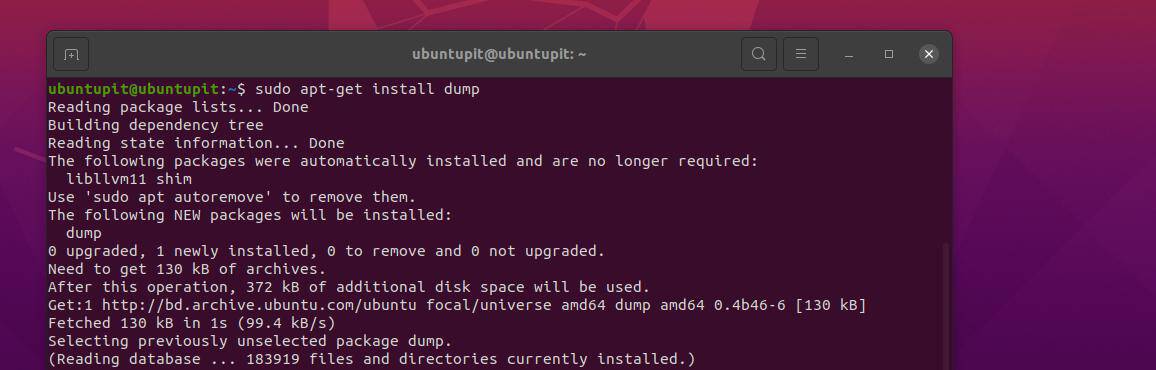
sudo apt-get install dump
- Obtenez l’outil de vidage Red Hat et Fedora Linux
sudo yum install dump
- Installer Dump sur le système Arch
sudo pacman -S dump
sudo zypper install dump
Étape 2 : Familiarisez-vous avec l’outil de vidage sous Linux
Avant de commencer à utiliser l’outil Dump sous Linux, assurez-vous de bien comprendre les syntaxes que nous exécuterons pour sauvegarder le système de fichiers Linux. Les arguments suivants peuvent vous aider à écrire votre propre commande dump sur le shell.
$ sudo dump options arguments filesystem
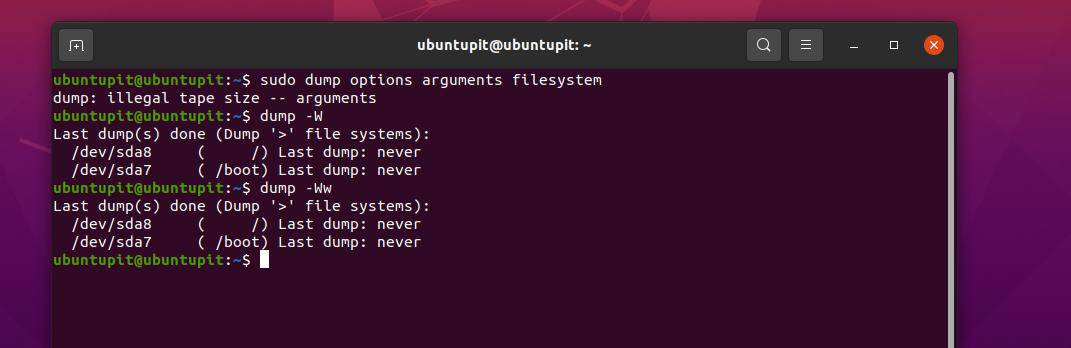
L’outil Dump peut sauvegarder, enregistrer, restaurer et sauvegarder des fichiers partiels sous Linux. Les deux commandes Dump suivantes vous permettront de savoir si le système de fichiers Linux actuel a déjà été sauvegardé ou non.
$ dump -W $ dump -Ww
Pour en savoir plus sur l’outil de vidage, vous pouvez consulter les manuels de création de la sauvegarde et de restauration des fichiers de sauvegarde sous Linux.
$ man dump $ man restore
Étape 3 : Sauvegarder les fichiers système sous Linux
Grâce à l’outil Dump, vous pouvez mesurer le nombre de fichiers que vous souhaitez sauvegarder sur le système Linux et définir la destination. Il permet aux utilisateurs de sauvegarder des fichiers Ext2, Ext3 ou Ext4 sur le système de fichiers Linux. Par exemple, si nous voulons sauvegarder le système de fichiers /boot sous Linux, vous pouvez exécuter la commande Dump suivante sur le shell du terminal.
Ici, la destination du fichier de sauvegarde est attribuée en tant que /my_backups/boot.0. Vous pouvez définir votre propre répertoire de destination pour sauvegarder les fichiers.
De la même manière, vous pouvez également sauvegarder les répertoires racine, home, etc. sur votre système de fichiers Linux.
$ sudo dump -0f /my_backups/boot.0 /boot
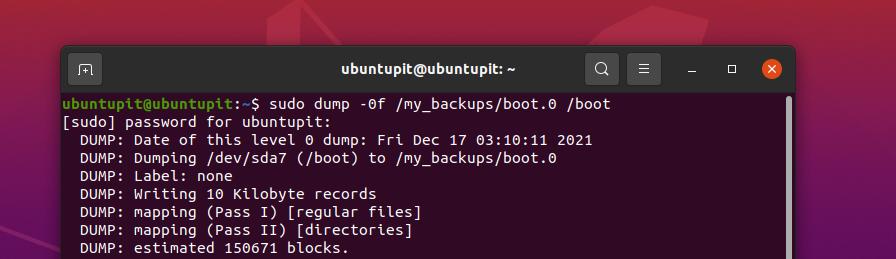
La capture d’écran ci-dessus montre comment l’outil peut stocker des blocs via l’interface de ligne de commande. En effet, la conception originale de l’outil Dump fonctionnait de manière à ce que l’outil puisse sauvegarder les fichiers par bloc à partir du disque dur.
Malgré la sauvegarde du fichier, vous pouvez également sauvegarder les autres répertoires tels que sda1, sda2, sda3 et d’autres dossiers via l’outil Dump. N’oubliez pas de définir un dossier de destination valide pour sauvegarder les fichiers sur Linux via Dump.
$ sudo dump -0uf /backup/sda1.dump /dev/sda1 $ sudo dump -0uf /backup/sda2.dump /dev/sda2 $ sudo dump -0uf /backup/sda3.dump /dev/sda3
Étape 4 : Sauvegarde partielle des systèmes de fichiers
L’outil Dump a été très utile pour sauvegarder des fichiers sous Linux. Il permet également aux utilisateurs de sauvegarder partiellement les fichiers afin qu’ils puissent simplement sauvegarder les fichiers qu’ils souhaitent réellement. Cependant, pour effectuer une sauvegarde partielle sur le système de fichiers Linux, exécutez la commande suivante indiquée ci-dessous.
Veuillez noter qu’ici la sauvegarde partielle signifie que vous pouvez prendre la sauvegarde d’un sous-répertoire d’un système de fichiers entier, sans sauvegarder un peu, puis quitter.
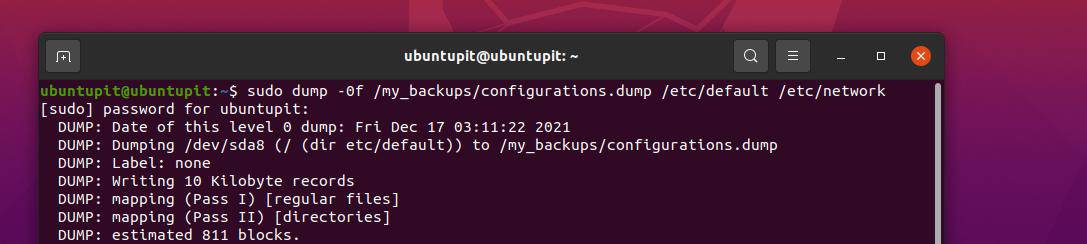
$ sudo dump -0f /my_backups/configurations.dump /etc/default /etc/network
Étape 5 : Afficher les sauvegardes dans les systèmes de fichiers Linux
Depuis que nous avons vu comment effectuer une sauvegarde complète et une sauvegarde partielle sous Linux, il est grand temps de voir comment voir les fichiers que nous avions sauvegardés. La commande suivante nous permettra de connaître le contexte des fichiers de sauvegarde Ext2 vers Ext4.
$ sudo restore -tf /my_backups/configurations.dump
Étape 6 : Restauration des sauvegardes du système de fichiers Linux
La restauration des données que nous avons prises pour la sauvegarde fait référence au processus consistant à placer les fichiers dans le même répertoire qu’ils étaient afin que le système Linux puisse fonctionner correctement. Pour restaurer les fichiers sur un système de fichiers Linux, nous aurons besoin de savoir si nous voulons restaurer l’intégralité du répertoire ou une restauration partielle. Cependant, vous pouvez exécuter la commande suivante donnée ci-dessous pour restaurer les fichiers.
$ sudo restore -xf /my_backups/configurations.dump
Si vous rencontrez des problèmes pour restaurer les fichiers, veuillez vérifier si vous êtes un utilisateur root ou non. Vous pouvez utiliser le chown commandes ou les commandes chmod pour obtenir l’accès à la restauration. Si vous essayez de restaurer un fichier qui est déjà dans le système, vous pourriez rencontrer des erreurs lors de la création de liens symboliques.
Derniers mots
Une fois que vous avez compris toutes les commandes expliquées ci-dessus, vous êtes prêt à sauvegarder vos fichiers. Avec l’outil Dump, la sauvegarde du système de fichiers Linux est simple et moins complexe que prévu. Si vous avez encore besoin de faire une sauvegarde complète de vos fichiers, vous pouvez essayer de démarrer le GParted système pour effectuer la sauvegarde complète.
Dans l’intégralité de l’article, nous avons vu comment installer l’outil Dump sur diverses distributions et sauvegarder et restaurer les systèmes de fichiers Linux.
Veuillez le partager avec vos amis et la communauté Linux si vous trouvez cet article utile et informatif. Vous pouvez également écrire vos opinions concernant ce message dans la section des commentaires.





![10 exemples de commandes Gzip [Compress Files in Linux]](https://media.techtribune.net/uploads/2023/06/Gzip-Command-in-Linux-238x178.png)




